ppt倒计时怎么设置, 如何设置ppt倒计时?在ppt中设置倒计时可以让我们关注观看时间,提醒整体进度,那么如何在ppt中设置倒计时呢?整个设置过程有点麻烦,具体步骤分享给大家学习。
如何设置ppt倒计时?
1.先以一个3秒倒计时为例,点击菜单栏中的插入-文本框,在文本框中输入3;
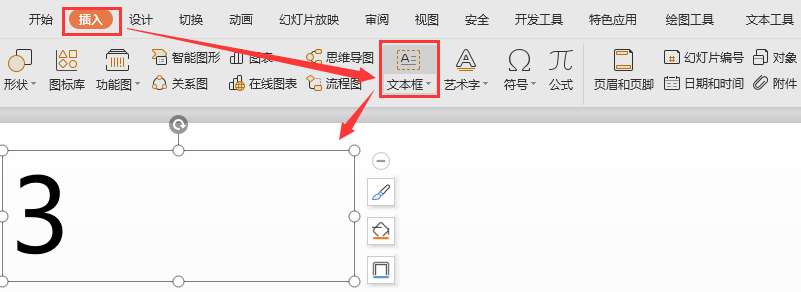
2.选中文本框,点击菜单栏中的动画-自定义动画,点击添加效果下拉按钮,选择渐变缩放进入和退出效果。
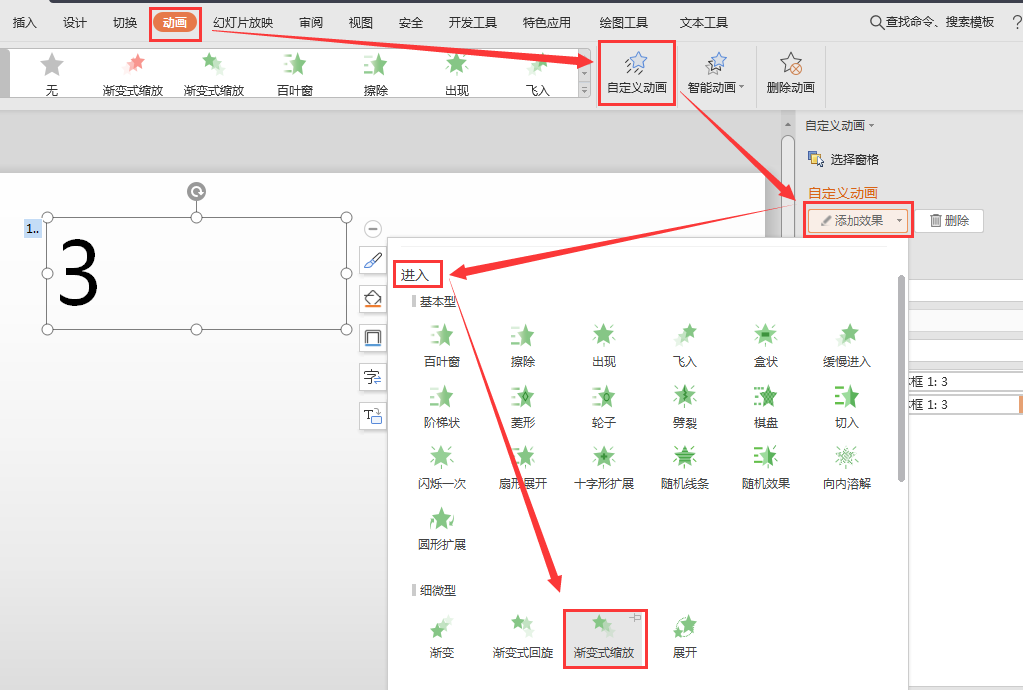
3.接下来,按住Ctrl键并拖动文本框。这时会出现一个新的文本框,内容改为2,然后重复上述操作,将拖动的文本框内容改为1。
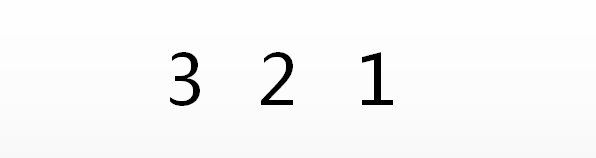
4.为了单独编辑对象,先修改文本框的名称,点击菜单栏中的开始-选择窗口,将文本框的名称分别修改为(3s,2s,1s)。
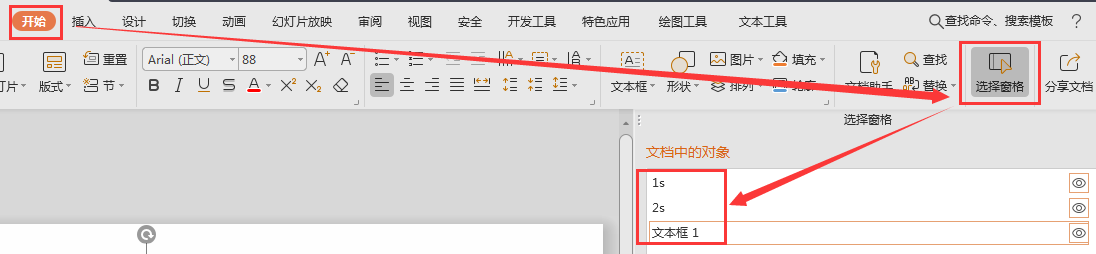
5.现在调整文本框的位置,同时选中这三个文本框,点击菜单栏绘图工具-对齐设置垂直居中和水平居中;
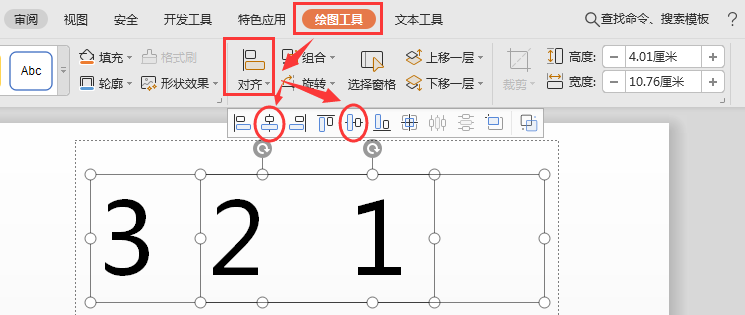
6.再次调整数字位置,并单击文本工具来设置水平居中和垂直居中。

7.返回自定义动画的选择窗口,设置动画的定时。按住shift键的同时,单击自定义动画窗口中的第一个动画项目和最后一个动画项目,以统一将动画开始设置为之前。
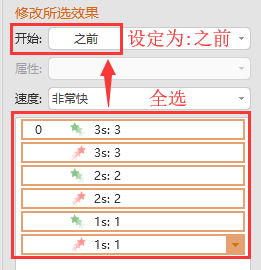
8.双击任务窗格中带有数字3的消失动画项目。在弹出的对话框中,单击计时器将延迟更改为1秒。
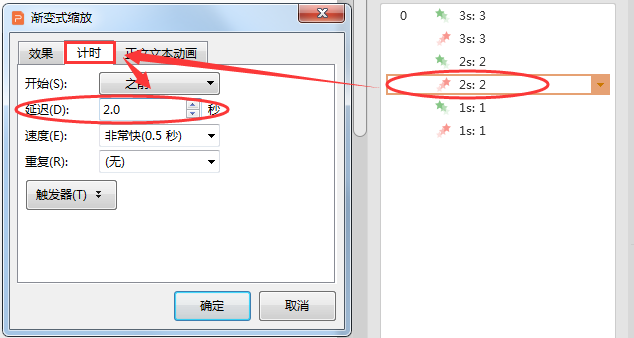
9.双击数字2进入动画项,延时改为1秒,退出动画项延时改为2秒;
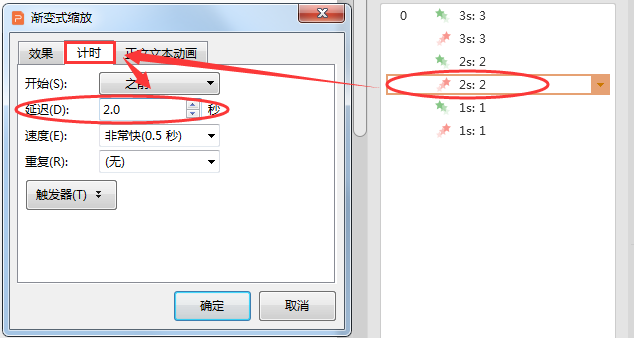
10.类似地,进入数字1的动画项目的延迟变为2秒,退出动画项目的延迟为3秒。
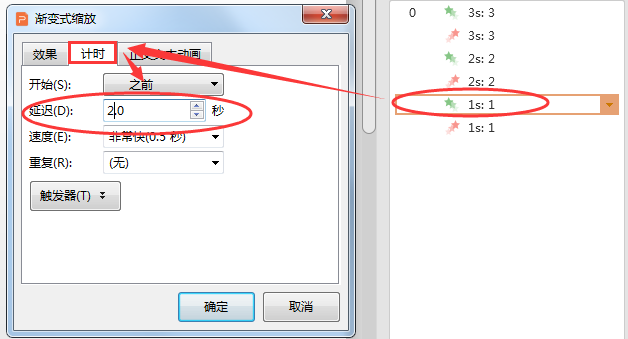
11.除了数字,还可以制作时间到了的提示文字,插入文本框进行输入,将文本框移动到与数字1重叠的位置,设置为进入动画效果渐变缩放,双击其动画项,将开始项改为计时前,延迟改为3秒。
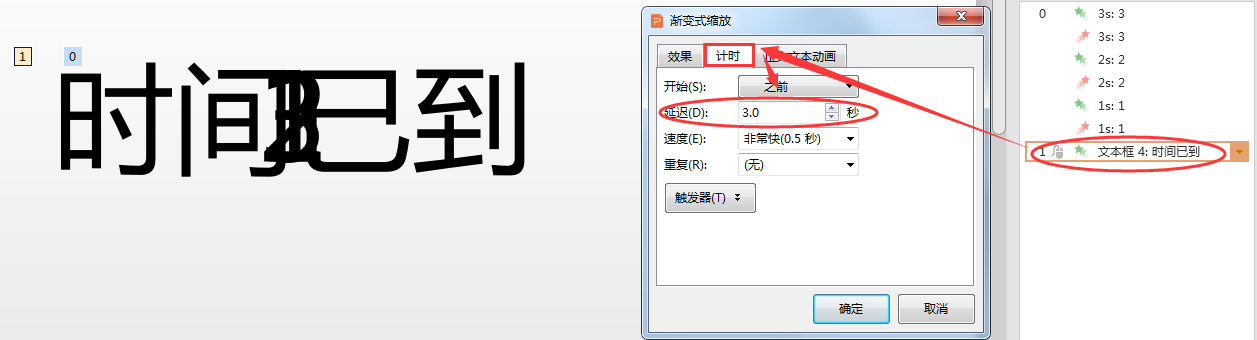
ppt倒计时怎么设置,以上就是本文为您收集整理的ppt倒计时怎么设置最新内容,希望能帮到您!更多相关内容欢迎关注。
